航天信息远程抄报税系统介绍
航天信息远程抄报税系统介绍-南昌

航天信息
目 录
CONTENTS
报税现状分析
01
远程抄报运行环境
02
远程抄报税系统软件安装
03
企业操作流程
04
常见问题
05
目前的报税情况
存在问题
可借鉴的经验
方案提出 系统特点
01
03
02
04
一、报税现状分析
1.1 目前的报税情况
导致结果:
纳税人办税成本较高(每月至少一次到大厅办理报税业务); 业务集中办理,基层岗位工作激增; 征期排队现象严重,服务效能降低。
答:可以,使用远程抄报系统后,仍支持企业到报税大厅报税。仅仅是多了一种报税的渠道。
01
02
五、常见问题
使用远程抄报系统后,正常工作时间以外能否进行报税?
01
答:使用“远程抄报税系统”后,企业每天24小时内都可以进行报税,周末也可进行报税。
02
五、常见问题
01
02
03
“远程抄报系统”有使用期限吗?
4.8、远程抄报系统操作介绍
4.9、远程抄报系统操作介绍
报税结果查询 主要功能:当远程报税操作成功后,用户可以使用此菜单获取税局处理后的报税结果信息。 操作步骤: 点击“报税结果查询”按钮,系统自动向服务器提出请求,该过程所需的时间会因网络状态而有所不同。如果查询报税结果成功,系统会显示如图所示的界面。可以查看“专用发票”和“普通发票” 领用存信息和本期报税数据的合计金额税额等。
错误原因:有分开票机的企业在报税时必须所有开票机全部报税成功,才能获得企业报税成功结果,进行完税清卡操作,否则所有开票机均不能清卡,这点与大厅报税不同。
解决方法:企业所有开票机均完成报税后,再通过”报税结果”按钮下载报税结果及清卡信息.
航天金税抄报税及清卡操作
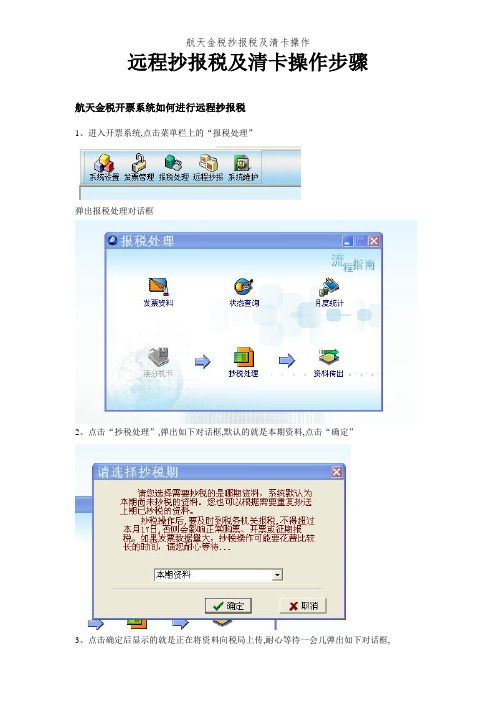
远程抄报税及清卡操作步骤
航天金税开票系统如何进行远程抄报税
1、进入开票系统,点击菜单栏上的“报税处理”
弹出报税处理对话框
2、点击“抄税处理”,弹出如下对话框,默认的就是本期资料,点击“确定”
3、点击确定后显示的就是正在将资料向税局上传,耐心等待一会儿弹出如下对话框,
点击“确定”抄税部分就算完成了
4、接下来进行报税资料上传,点击菜单栏上的“远程抄报”模块,弹出对话框
5、点击“报税状态”弹出如下对话框,然后点击“确定”
6、点击“远程报税”模块,显示资料正在向税局上传,稍等会儿会弹出如下对话框,然后点击“确定”
7、稍等一下,点击“报税结果”模块,弹出以下对话框
处理状态为“已处理”,且错误号为“271D”说明上传成功
8、进行电子申报的网上报税,然后点击“报税结果”,如果报税结果为“报税成功”且错误号为“0000”。
说明防伪税控开票数据与电子申报比对成功,可以进行清卡操作。
(清卡之前这一步一定得做)
9、下一步清卡操作,点击“远程抄税”模块,弹出远程抄税对话框后点击“报税
状态”按钮,瞧到
然后点击“清卡操作”按钮,稍等片刻后弹出
清卡操作已经完成了,接着可以检查一下刚才的操作就是否确实清卡了,点击“报税处理”模块下的“状态查询”,“报税资料”项变为“无”如下图:
注意:每次进入“远程抄税”模块都必须操作“报税状态”后才能进
行后面功能的操作。
上海远程抄报系统说明书(绿卡)
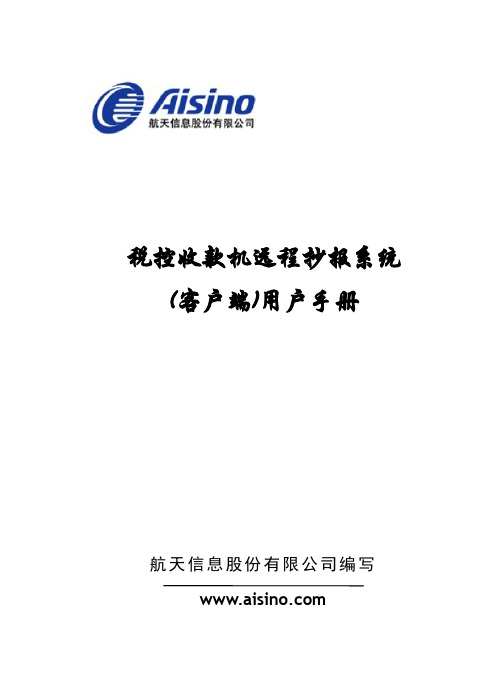
税控收款机远程抄报系统(客户端)用户手册航天信息股份有限公司编写前言随着税控收款机大规模推广,税控收款机用户数量的日益增多,每月征期集中报税带来的“潮汐效应”越发明显。
征期时办税大厅窗口面临极大的负荷压力,极易造成大量纳税户在大厅内的拥堵和排队现象,为了减轻集中报税给纳税人带来的压力,航天信息研制开发出税控收款机远程抄报系统,借助互联网技术,使纳税人足不出户即可自行将报税数据报送到税局的税控收款机管理系统,大大降低纳税人的人力和时间成本,同时有效提高办税大厅的服务效率。
税控收款机远程抄报系统分为客户端和税务端两部分。
本手册以浅显的语言、丰富的插图直观而详尽地介绍了客户端的功能和具体操作方法,学员通过查阅本手册,可熟练掌握系统的功能、特点及操作方法,快速进入工作角色。
航天信息股份有限公司编写组二○一三年五月标志解释注意:表示您在使用税控收款机远程抄报系统时,由于操作不当影响系统正常使用的提示信息。
说明:表示使用税控收款机远程抄报系统时的重要信息。
版权所有:航天信息股份有限公司,保留所有权利。
本手册受到著作权法的保护,未经航天信息股份有限公司书面许可不得以任何方式对本手册的全部或任何部分进行复制、影印、删减、编译为机读格式。
目录目录第一章系统概述 (1)1.1系统简介 (1)1.2系统特点 (2)1.3系统组成及安装 (2)1.4系统启动 (10)1.5业务流程 (12)第二章系统管理 (17)2.1操作员管理 (17)2.2网络设置 (20)2.3重新登录 (22)第三章注册管理 (25)3.1纳税人信息登记 (25)3.2税控机具登记 (27)3.3CA注册管理 (29)第四章远程报税管理 (37)4.1远程报税 (37)4.2报税结果下载 (50)4.3报税历史查询 (53)附录1 常见问题处理 (55)i税控收款机远程抄报系统ii第一章 系统概述1.1系统简介税控收款机远程抄报系统客户端(以下简称“远程抄报系统”)的主要功能是实现将税控收款机用户的报税数据读出,加密封装后向税务端报送,并从税务端下载报税处理结果。
防伪开票远程抄报税升级说明书

2
开票机
1.远程抄报 →报税状态 →“可以进行远程抄报”
1
2
3
开票机
2.远程报税
1
开票机
2.远程报税
1
2
开票机
2.远程报税 →证书确认 →“数据提交成功”
1
2
3
开票机
3.报税结果
1
开票机
3.报税结果 →“处理失败 271D”
271D
1 2
四、远程抄报的报税步骤
1、进行电子申报的网上报税。 2、注意:如电子申报遇到问题,请与负 责电子申报的公司联系。
解决方法:未做税控远程抄报。操作税控 系统远程抄报后在做网上申报即可。
八、电子申报网上申报问题:
申报报表附表一中,栏次1,填写专用发 票“销售额”后系统自动计算出“销项税 额”,此税额数据应该与开票系统专用发 票汇总表中“实际税额”数量进行核对, 差额小于一元,可正常申报成功,如果差 额大于一元,需要带齐相关报表,到税局 窗口进行处理,才可正常申报成功。
(一)、设置注册文件
(一)、设置注册文件
开票机
1.双击桌面“防伪开票”,选择“系统管理”
(一)、设置注册文件
开票机
2.选择“系统注册”
(一)、设置注册文件
开票机
3.选择“注册信息”,再选择“安装注册文件”
(一)、设置注册文件
开票机
4.选择下载的注册文件
CB60JS211302111 444777000.RFHX
(一)、设置注册文件
开票机
5.远程抄报:安装成功
远程抄报:安装成功
三、远程抄报的升级步骤
(二)、设置服务器
(二)、设置服务器
开票机
远程抄报

9
河南航天金穗电子有限公司
HTJS
防伪税控远程抄报税系统
1.4、系统安全技术保障 —— 数据安全
采用应用层金税卡硬件加密和传输层CA加密签名双
重安全保护:
硬件的加解密操作通过企业金税卡和报认金税卡完成 ,不在PC和网络开放环境中进行防伪税控报税和清卡数 据的传输,确保数据应用层面的安全; CA加解密操作确保数据网络通信层面的安全。
单击“系统注册”按钮,进入系统注册功能。
21
河南航天金穗电子有限公司
HTJS
防伪税控远程抄报税系统
2.1、升级安装设置-导入注册文件
单击“安装注册文件”按钮,打开下载的注册码文件,即可完成 注册码的升级。
22
河南航天金穗电子有限公司
HTJS
防伪税控远程抄报税系统
15
河南航天金穗电子有限公司
HTJS
防伪税控远程抄报税系统
主要内容
第二部分 客户端操作流程
2.1、升级安装设置 2.2、网上申报 2.3、远程抄报操作 2.4、常见问题
河南航天金穗电子有限公司
16
HTJS
防伪税控远程抄报税系统
主要内容
2.1、升级安装设置
完成网上纳税申报、IC卡数据的远程抄报、一窗式比
对、网上扣款等业务功能操作。
4
河南航天金穗电子有限公司
HTJS
防伪税控远程抄报税系统
1.1、前言
“远程抄报税系统”是以增值税防伪税控系统
为基础,将读取的纳税人报税数据,通过网络传输到
税局服务端系统,企业在完成正常的网上申报数据后 ,由税局服务端自动完成报税数据解密、报税业务处 理、“一窗式比对”、“网上扣款”等处理工作,然 后通过网络反馈纳税人报税处理结果信息,纳税人可
防伪税控远程抄报税系统操作介绍

5.1.1 抄税处理
②抄税处理
系统弹出抄税期选择对话框,根据需要选择抄税期为 点击“抄报税管理/抄税处理” 菜单或快捷图标“抄税处 “本期资料”或“上期资料”。 理”。
企业下载清卡信息请求当前ic卡报税是否成功报税数据存库是否成功主分机卡报税是否成功一窗式比对是否成功返回给企业ic卡清卡信息返回给企业错误提示当企业报税处理成功后wwwsdaeroinfocom资料仅供参考不当之处请联系改正
国税局防伪税控远程抄报税系统
培训班
山东阳光数码科技有限公司 2012年6月
三、系统安全 —— 业务处理安全
• 报税处理: –完全遵循大厅报税系统的业务处理流程。 –报税数据来源与最终报税数据存储均作到 了与大厅报税保持一致。
三、系统安全 —— 业务处理安全
• 清卡操作:
企业下载清卡信息请求 否
当前IC卡报税 是否成功
是
返回给企业错误提示
目录
•系 统 简 介 • 功 能 结 构 • 系 统 安 全 • 系 统 优 势
• 问 题 处 理
一、系统简介
远程通讯 抄报税
“远程抄报税系统”是利用互联网技术, 税务大厅 企业去大 工作人员 厅排队办 缓解 远程抄报税系统 解决 在“增值税防伪税控系统”基础之上拓展的 的工作压 理报税业 务的负担 力。 一种新型的报税处理方式。
四、企业端简介
情况二:如果查询报税结果不成功(即错误号不为 0000)如图,用户可以看到错误号并在错误号下新增 一行“错误描述”,点击错误号下面的“…”可查看具 体错误信息如图所示:
航天信息远程抄报及电子申报培训
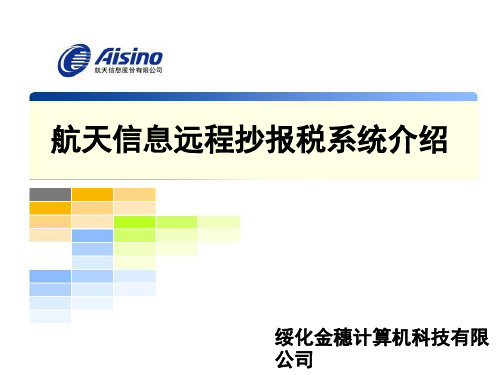
击
。
• 点击如下菜单(增值税报表录入----附表二)。
保存
点击附表二
• 进入附表二的主界面,依次录入表中各栏数据(表中的各栏数
• 据填入企业财务信息与之相对应得数据),录入完成后,点击
• “保存”,弹出“你想要保存现有的报表数据?” 点击“确定”。弹 出
• “申报附表二保存成功” 点击“确定”。“附表二”保存成功。 点 击
填写报错所要申报的报表点击菜单中项中“系统管理”下的“信 息管理”项。
在信息管理中选“申报方式设置”。在设置同时选择“网上申报 方式”和“网上直连申报”两个选项。后点击“保存修改”保存 设置后点“退出”按钮退出设置界面。
点击保存修改
3、点击工具栏中的“申报”按钮进入申报向导。如下图:
点击工具栏中的“申报”按钮进入申报向导。
信息
接收到申报成功反馈信息时完成申报,如为申报失败反馈信息修改报表后重新申报。
• 一.双击电脑桌面上 登录界面
图标进入系统
• 输入用户名:dzsb密码:1234.点击“确 认”,
• 提示当前系统日期是否正确:
• 企业必须在正确的系统时间下填报数据, 软件每次登录时,都将提示如上对话框。 (如系统时间正确点击“确定”,如不是 当前日期点击“取消”)。
点击报税结果图标
点击清卡操作图标,提示:“清卡操作成功!软件会自动 重新进入开票系统再做其他操作。 清卡操作必须在15号前完成否则系统自动锁死,无法开票。
点击历史信息查询图标
可显示报税时间,报税成功标志,和清卡是否成功。
点击申报按钮
3、点击工具栏中的“申报”按钮进入申报向导。如下图:
在申报向导中点击“审核”按钮开始报表审核。
点击审核按钮
企业集成处理系统远程抄报和金税卡在同一机器抄报.ppt

远程抄报
情况二:如果查询报税结果不成功(即错误号不为 0000)如图,用户可以看到错误号并在错误号下新增 一行“错误描述”,点击错误号下面的“…”可查看具 体错误信息如图所示:
远程抄报
情况三:如果查询报税结果不成功,且错误号为271D (一窗式比对失败),再次点击“远程抄报”按钮,系 统则要确认用户要重新报税还是重新比对,并给出相应 提示,用户选择后再进行报税或者比对操作:
远程抄报子系统企业端
1.1 系统简介
航天信息远程报税子系统是以增值税防伪税控系统为基 础,由企业用户通过各自的开票金税卡自行完成抄报税操 作,将报税数据通过INTERNET网络传输到税务机关,由 税务机关完成数据解密、业务处理、发票比对等处理工作, 最后企业再通过网络查询报税处理的结果信息,在报税成 功的情况下进行清卡操作,完成整个报税过程。该系统由 税局的报税服务器和报税工作站、互联网的公网服务器和 企业客户端软件三大部分组成(重点是企业客户端软件)。
软件启动ቤተ መጻሕፍቲ ባይዱ
注册
登录
系统参数设置
• 系统注册 • 初次使用远程抄报系统,在正式进行业务处理之前必须进
行系统注册。只有输入正确的注册信息,在发送报税资料 和反馈报送结果时才能形成正确数据、才能使用本系统进 行远程抄报。 • 注册内容 • 注册内容包括基本信息和注册信息。基本信息包括企业名 称、开票机号等;注册信息包括参数设置和安装注册文件 等。 • 注册要求 • 使用本系统进行业务处理时, “远程抄报系统”与“开 票子系统”在同一台计算机中(即本机已安装开票金税 卡),必须注册为“已用金税卡; 注意事项:如果在使用远程抄报系统后某一月出现金税卡 重新发行或其他问题,当月就不能够再使用远程抄报系统 抄报税,只能去税局大厅报税。
网上办税大厅远程抄报操作手册

网上办税大厅远程抄报操作手册防伪税控远程抄报若您是湖南航天信息的注册用户,可直接通过本窗口远程办理防伪税控远程报税事宜。
在网上办税大厅中使用远程抄报系统,请先确认已关闭本地计算机中打开的防伪税控开票软件。
一.功能按钮及说明1.1开启金卡打开安装在本地计算机中的金税卡端口。
1.2报税状态查询企业金税卡的状态。
1.3远程抄报将IC卡中的报税数据通过互联网传送到税局服务器。
1.4报税查询查询企业报税结果。
1.5清卡操作读取企业清卡信息,清除IC卡的报税数据。
1.6关闭金卡关闭金税卡端口。
二、第一次使用前准备工作2.1确认防伪税控开票软件版本号企业先确认防伪税控开票软件版本号,必须是V6.12.14.51。
进入防伪开票系统,点击菜单栏中【帮助/关于】菜单。
2.2安装“防伪税控远程抄报控件”程序注意:如果已经安装了【防伪税控网上办税大厅控件】程序,请忽略本操作。
为确保控件安装成功,请重新启动计算机,再双击光盘中“防伪税控网上办税大厅控件.exe”可执行程序,选择【安装插件和升级补丁包】安装类型,点击【下一步】,点击【完成】按钮,完成安装【防伪税控网上办税大厅控件】程序。
安装过程中因为要检测防伪税控开票软件版本,安装前请先关闭防伪税控开票软件,否则不能成功安装【防伪税控网上办税大厅控件】程序。
2.3设置IE浏览器打开本地IE浏览器,点击【工具/Internet选项】菜单栏,选择【安全】页面标签,选择【受信任的站点】,点击【站点】按钮,在【将该网站添加到区域中】填写,【】,取消【对该区域中的所有站点要求服务器验证(:)】的选择,点击【添加】按钮,完成操作。
三.详细操作说明点击主菜单中【远程抄报】模块的“块。
”进入远程抄报模3.1开启金卡点击【开启金卡】按钮“”,弹出如下页面:点击【否】按钮,弹出如下页面:注意:如果您点击【否】按钮,如果想执行【开启金卡】操作,请点击IE浏览器上的【刷新】按钮,再点击【开启金卡】按钮。
远程抄报系统及网上申报操作说明

远程抄报系统及网上申报相关内容操作说明系统注册升级完成后出,开票系统中出现“远程抄报”模块。
如下图所示:1、远程抄报服务器配置,在开票子系统的“系统设置”功能菜单中进行设置。
我省远程抄报服务器地址为218.25.58.93和218.25.58.94,端口号为7001,两个地址在软件中只填写一个即可。
一、远程抄报流程1、进入防伪税控开票子系统,并进行抄税处理。
抄税完成后,单击远程抄报窗口中的“报税状态”按钮,读取金税卡状态。
如返回如下提示则可以进行远程报税。
2、单击“远程报税”按钮,向税务机关提交报税数据。
如返回如上图所示“数据提交成功,请稍后查询报税结果”,则说明Ic卡报税数据远程提交成功。
3、登录辽宁省国家税务局网站,进行网上申报,填写申报表。
辽宁省国家税务局网站地址为:/4、返回开票系统远程抄报子系统,单击“报税结果”按钮获取报税结果。
如是图所示,则说明企业申报与远程抄报提交的数据以及各相关子系统的数据比对相符,可以清卡。
如果错误号提示处的错误号是不0000,则企业需要查找比对不符的原因,如有必要企业需持IC卡和申报表到所属分局申报大厅进行报税。
5、单击“清卡操作”按钮,清除IC卡上报税数据并写入报税成功标志。
至此企业整个报税流程全部走完。
<总结>企业端远程抄报操作步骤:一、在开票系统“报税处理”模块中点击“抄税处理”,抄取“本期资料”,系统提示抄税处理成功。
二、在开票系统“远程抄报”模块中点击“报税状态”,系统提示“金税卡状态读取成功,可以进行远程报税”。
三、在开票系统“远程抄报”模块中点击“远程报税”,系统提示“数据提交成功,请稍后查询报税结果”。
四、登录辽宁省国家税务局纳税申报网站进行网上申报填写。
五、确认申报数据后,进行网上申报提交。
六、在开票系统“远程抄报”模块中点击“报税结果”获取报税结果“报税成功”。
七、在开票系统“远程抄报”模块中点击“清卡操作”完成IC卡清卡。
八、完全退出开票系统,重新进入,在“报税处理”模块中点击“状态查询”,查看“报税资料”应为“无”。
航天信息远程抄报税系统使用介绍

常见问题
问题4:企业当月如发生过金税卡维护(重发) 故障,当月可否进行远程抄税?
解决办法:当月曾发生金税卡故障进行重新发行 或当月新纳入防位税控企业的纳税人,务必到办 税服务厅进行大厅抄报税,当月不能网上抄税。
常见问题
问题5:如果开票系统已经到了锁死期是否可以进 行远程报税?
解决方法:只能去税务局作大厅报税。
常见问题
问题2:企业报税时错误号为272C的处理方法。
解决办法:272C是指企业IC卡未报全。此种情况 多出现于主分机企业,请检查企业的所有开票机 是否已全部报税完成。
常见问题
问题3:错误号为2729的处理方法。
解决办法:2729是指报税时间与发行时间一致。 若企业本月执行过重新发行或金税卡的操作,则 在下月征期时不能执行远程抄报的功能。
常见问题
问题13:远程报税失败,提示:“解析发票明细 失败”。
解决办法:省局服务器软件需要更新,更新升级后正常 使用 。
欢迎指导!
系统弹出票表比对数据输入窗口,见上图,录入当期申报的应 纳税额和当期申报的免抵退税额,如无则填0。
3 查询报税结果
稍等片刻后(2-5分钟),单击“报税结果”按钮获 取报税结果。
4 清卡
单击“清卡操作”按钮,清除IC卡上报税数据并写入 报税成功标志。
二、常见问题
2、常见问题汇总
常见问题
问题1:网上抄报税的顺序有何规定? 解决办法:为了保证征期抄报税时报税数据和申 报数据的比对成功,各企业必须在先进行网上申 报工作后进行远程抄报,与目前流程一致。若企 业不按上述流程操作出现无法在网上完成清卡现 象时,需携带IC卡到办税服务厅清卡解锁。
常见问题
问题8:上传报税数据提示“网络连接异常”
航天金税抄报税及清卡操作(20200621113825)

远程抄报税及清卡操作步骤航天金税开票系统如何进行远程抄报税1、进入开票系统,点击菜单栏上的“报税处理”P C 系圻设置发票 5 E 莒理报税处理远 期a 程抄报系统錐护」 1 弹出报税处理对话框请您选择需要抄税的是哪期资料.系统默认为 本期閒未抄税的贸料.您也可以根据需妾重复抄送 卜期F 1和卜秤軸帘黠'■&税操作后,直及时钊稅务机关报税』不得超过 本月irB.S 则荟影响正常购票、开票或征期报 逍,如果驶票数据量大,抄税操作可能耍花费比较 长的时间,请颐心等待民期 寸|丿确宦| X 取消IA? N WI 3、点击确定后显示的是正在将资料向税局上传,耐心等待一会儿弹出如下对话框,2、点击“抄税处理”,弹出如下对话框,默认的是本期资料,点击“确定”点击“确定”抄税部分就算完成了4、接下来进行报税资料上传,点击菜单栏上的“远程抄报”模块,弹出对话框5、点击“报税状态”弹出如下对话框,然后点击“确定”6点击“远程报税”模块,显示资料正在向税局上传,稍等会儿会弹出如下对话框,然后点击“确定”数据提交成功,请稍后查询报税结果!----- ------------ -------7、稍等一下,点击“报税结果”模块,弹出以下对话框基本信息数据状态有数据报税结果处理失败发票信息|专用爱貳废旧物瓷普通发票期初库存分配分厂新购发票分厂退回期末库存正票金额退回发票正票稅额X关闭处理状态为“已处理”,且错误号为“ 271D'说明上传成功8、进行电子申报的网上报税,然后点击“报税结果”,如果报税结果为“报税成功”且错误号为“ 0000”。
说明防伪税控开票数据与电子申报比对成功,可以进行清卡操作。
(清卡之前这一步一定得做)9、下一步清卡操作,点击“远程抄税”模块,弹出远程抄税对话框后点击“报税状态”按钮,看到处理状态已处理错误号271D错误描述未岡上申报清卡操作已经完成了,接着可以检查一下刚才的操作是否确实清卡了,本开票机类型主开票机对GZ开票机号0发行授枫信息无分开票机数目抄税起始日期泊比年U)月01日瓦卡容墨32 K金税卡当前日期2012^09 月Q1 日退回发票信息无发票是否用完有可用发票无是否到抄税期未封抄税期报税戚功标志无是否到锁死期未到锁死期按税逐料无专用发票开票限頼¥ 10,00万元发票领用存数据无其他信息------------------------------------------驱动程序版本号8.04 锁死期日数22天上对艮税日期2012年g月13 0时0分"确定:丨注意:每次进入“远程抄税”模块都必须操作“报税状态”后才能进行后面功能的操作。
2011网上报税系统使用手册

防伪税控远程抄报税系统使用手册防伪税控远程抄报系统使用手册目录一、前言二、开票机上网模式设置流程三、开票机上网模式使用流程四、开票机不上网模式设置流程五、开票机不上网模式使用流程六、注意事项与故障处理一、前言航天信息“远程抄报税系统”是以增值税防伪税控系统为基础,将读取的纳税人报税数据,通过网络传输到税局服务端系统,由税局服务端自动完成报税数据解密、报税业务处理、“一窗式比对”等处理工作,然后通过网络反馈纳税人报税处理结果信息,纳税人可以查询报税处理的结果信息,在报税成功且“一窗式”比对通过的情况下可以进行IC卡清卡操作,完成整个报税过程。
远程抄报系统由客户端、税务端的受理系统及处理系统组成。
企业端主要功能是实现将企业IC卡报税数据读出并加密封装,向税局报送,并从税局下载报税处理结果,在报税成功和一窗式比对成功的情况下完成清卡操作。
只需在开票系统中导入一个系统注册文件即可进行远程抄报业务,无需增加任何硬件设备!二、开票机上网模式设置流程将开票系统升级为6.12.14.28版。
将远程抄报注册文件复制到开票系统BIN目录中。
注册完成后,系统注册中出现“远程抄报”项目。
开票系统中出现“远程抄报”模块。
单击“远程抄报”按钮,可打开“远程抄报”导航窗口。
“参数设置”功能中也出现了“远程抄报”项目。
必须正确设置服务器地址和端口,才能进行远程报税IP地址: 端口:8080必须正确设置所使用的用户证书,才能进行远程报税。
A 、 使用U 棒证书的用户设置:B 、选中“USB KEY 棒”,输入密码,单击“保存”按钮。
B 、使用文件证书的用户设置选中“USB KEY 棒”,输入密码,单击“选择”按钮,选择文件证书,单击“打开”按钮。
单击“保存”按钮。
请注意!使用文件证书的用户必须安装证书管理器 2.28i,并将企业文件证书导入到证书管理器中,重启开票系统才能正常抄报,否则会出现私钥A错误。
使用U棒证书的用户必须安装带有证书管理器的U棒驱动,否则会出现私钥A错误。
远程抄报税

远程抄报税一、“远程抄报税”简介[1]远程抄报税系统,是航天信息股份公司根据国家税务总局相关规范要求及一般纳税企业的需求,为使防伪税控系统更方便地为一般纳税企业服务,而开发的基于INTERNET网络的应用软件系统。
系统由企业端和税务端组成;企业端包括应用软件(安装后集成在企业开票系统中)和数据处理硬件(开票金税卡)两部分;税务端包括报税受理服务器、报税处理服务器、报税解密工作站。
一般纳税人通过本系统,可以利用INTERNET网络,足不出户将本企业的报税数据传到相应的税务部门进行处理,并可很快得到报税处理结果信息,以及完成企业IC卡的清卡操作,取代了传统的到办税服务大厅报税方式。
本系统充分考虑到网络应用数据安全问题,实行“对应一致、一机一密、一户一密”的原则,从最大程度上保证了企业报税数据的准确性、安全性和完整性。
本系统的设计符合防伪税控业务的需求,系统功能操作简洁、方便,运行稳定、可靠。
二、“远程抄报税”优点简化了办税程序,省时、省力,方便纳税人。
实行远程抄报税后,纳税人报税打破了时间、空间的限制,足不出户,在征期内无节假日限制,24小时随时轻松报税。
即解决了申报纳税期必须专程前往税务机关报税而不能及时开发票的矛盾,又解决了非征期内,税控IC卡数据存满后(税控IC卡容量有32k、64k),也必须专程前往税务机关报税,避免了到办税大厅舟车之劳顿,报税时排队等待之苦,降低企业纳税成本,提高了企业工作效率,减少了税企矛盾。
同时避免纳税人因过失未在规定时间内前往税务机关报税而受到违章处罚,方便纳税人。
三、“远程抄报税”企业端运行环境企业端须具备上网条件,使用宽带上网的电脑需有网卡,使用电话线上网的需有MODEM(对已使用大连国税局网站网上申报系统的企业无需添加任何硬件设备)。
四、服务方式大连航天金穗科技有限公司负责远程抄报税的咨询、销售、安装、培训、维护等工作,服务单位提供多种服务方式:电话解答、上门维修、网上远程协助等。
远程抄报子系统使用说明

远程抄报子系统使用说明1.系统简介远程抄报税子系统是指通过互联网方式,完成IC卡抄报税业务。
防伪税控远程报税系统对金税卡和税控IC卡仍实行“对应一致、一机一密、一户一密”的原则,并对企业通过网络传输的数据进行加密处理,可最大限度保证企业报税数据的准确性、安全性和完整性。
系统主要功能如下:1)报税状态查询;2)远程报税;3)报税结果查询;4)清卡。
2.安装和设置2.1 抄报插件安装1)从国税局领取企业办税一体化平台的用户名和密码信息;2)运行环境:硬件环境:计算机:CPU为PIII/500以上,内存容量256MB以上,硬盘剩余空间500M以上,支持具有USB接口的设备。
扫描仪:支持高速、中速自动走纸扫描仪和低档平板扫描仪,企业应根据每月发票认证量的大小进行选择,具体情况可咨询服务单位。
网络:可通过宽带、专线、代理服务器或拨号等方式连接访问互联网。
软件环境:Win98 II/Me/2000/XP/Vista操作系统。
3)首次使用,需登录网站进行系统设置和初始化信息录入:【第一步】:启动浏览器,输入,进入到安徽省企业办税一体化代理平台;【第二步】:输入用户名(即税号)、密码和校验码,点击登录;【第三步】:阅读左边的“使用指南”,按第一个提示进行操作:首次使用需使用“代理平台小助手”进行安全设置。
方法:点击提示右边的“点击下载”进行下载,弹出文件下载对话框时,选择“运行”,运行时自动进行安全设置,并出现设置成功的相应提示对话框,并在桌面上形成“安徽省企业办税一体化平台”的快捷方式。
【第四步】:阅读左边的“使用指南”,按第三个提示进行操作,点击“远程抄报”菜单,点击““网上办税大厅抄报控件”进行下载。
下载时选择“保存”,保存到本地后进行安装。
【第五步】:运行下载的文件“TaxForm.exe”,进行抄报控件安装。
安装步骤:1)、双击运行;2)、点击“下一步”,系统将进行安装;3)、点击“完成”对话框,安装完成。
- 1、下载文档前请自行甄别文档内容的完整性,平台不提供额外的编辑、内容补充、找答案等附加服务。
- 2、"仅部分预览"的文档,不可在线预览部分如存在完整性等问题,可反馈申请退款(可完整预览的文档不适用该条件!)。
- 3、如文档侵犯您的权益,请联系客服反馈,我们会尽快为您处理(人工客服工作时间:9:00-18:30)。
航天信息
目录
• • • •
一、报税现状分析 二、远程抄报解决方案 三、企业操作流程 四、成功案例
一、报税现状分析
1.1 1.2 1.3 1.4
目前的报税情况 存在问题 方案提出 可借鉴的经验
1.1 目前的报税情况
企业端
④ 回 写 报 税 成 功 标 志
税局端
① 抄 税
部署灵活 成熟稳定 使用简便
三、企业操作流程
3.1 3.2 3.3 3.4 3.5 3.6 企业用户主界面 系统设臵 检验报税状态 远程报税 查询报税结果 清卡
企业端安装使用
1. 安装注册文件
远程抄报注册文件请到航天信息联网注册网站获取:
企业端安装使用
1. 安装注册文件
企业端安装使用
3.2 系统设臵
“参数设臵”功能中也出现了“远程抄报”项目。
3.2 系统设臵
必须正确设臵服务器IP地址和端口,才能进程远程报税。
3.3 检验报税状态
抄税完成后,单击“报税状态”按钮,读取金税卡状态。
3.4 远程报税
欢迎指导!
1. 安装注册文件ቤተ መጻሕፍቲ ባይዱ
CB60JS410305000000109000.RFHX
企业端安装使用
1. 安装注册文件
另一种方法: 直接将获得的远程抄报注册文件*.RFHX拷贝至防伪开票
软件安装目录下的bin文件夹下。
3.1 企业用户主界面
软件升级完成后,开票系统中出现“远程抄报”模 块。
2.4 安全设计—— 数据安全
• 采用防伪税控系统专用安全算法,实现企业端 税控专用设备和税局端税控专用设备的卡对卡 的安全身份认证。 • 采用随机数加密以及时间戳的方式,确保报税 数据和清卡信息严格的一一对应关系,保证了 清卡信息不被重复使用。 • 支持第三方CA,确保数据网络通信层面的安全。
2.4 安全设计—— 数据安全
互联网
防火墙
网闸 受理系统 处理系统
防伪税控数据库
发票扫描 认证受理 认证处理
税局端
2.2 省集中方式部署示意图
公网 省局外网 省局内网
CTAIS
远程抄报 客户端
受理系统
处理系统
一窗式比对 系统
FWSK 解密机
2.3 主要业务流程—IC卡报税
企 业 端
读取IC卡报税数据 加密数据
传 输 层
传送数据 接收数据
1.3 远程抄报方案提出
• 背景: • 近年来,电子申报、网上认证系统成功运用, 解决类似业务问题,效果良好; • 国税总局“两减负”的要求。 • 方案思路: • 1. 建立连接纳税人、税务 机关Internet信息通道; • 2.复用电子申报、网上认 证成功模式与经验!
1.4
可借鉴的经验
内网 外网
• 一窗式比对:
–支持与航信一窗式比对系统或第三方一窗 式比对系统的衔接,确保系统在报税成功之 后调用一窗式比对系统。
2.4 安全设计 —— 业务处理
• 清卡操作:
2.5 系统特点
成本低廉:
– – – – – – – 税局端:可与网上认证系统共用硬件设备(受理、处理、解密 机) 企业端:无须额外购臵任何硬件设备 支持省、市两类集中方式部署 可根据“一窗式”比对需要灵活配臵 截止目前全国已有约120万用户使用该产品,成熟可靠 可随时根据防伪税控的业务变化进行快速稳定的升级 操作方式同开票系统,企业基本无须培训
企业开票系统
防伪税控安全体系 开票金税卡
税务解密机
防伪税控安全体系
报认金税卡
专用读卡器
专用读卡器
企业IC卡 加解密处理
IC卡 加解密处理
加密数据
加密数据
企业PC机
网络传输
网络传输
处理服务器
报税数据 防伪税控
2.4 安全设计—— 业务处理
• 报税处理:
–完全遵循大厅报税系统的业务处理流程。 –报税数据来源与最终报税数据存储均做到 了与大厅报税保持一致。
人工
② 报 税
③ 清 卡
防伪税控企业开票系统
网络版防伪税控系统
1.2 存在问题
业务规定: • 纳税人每月征期必须报税(含零税) • 征期办理时间短而集中 (1-15日/月) 导致结果: • 纳税人办税成本较高(每月至少一次到大厅办 理报税业务); • 业务集中办理,基层岗位工作激增; • 征期排队现象严重,服务效能降低。
解密数据
国 税 内 网 处 理 系 统
一窗式比对系统
解密汇总数据
解密工作站
报税数据比对
写入防伪税控系统 并进行一窗式比对
防伪税控系统
完成
2.3 业务流程—查询结果及清卡
企 业 端
发送查询要求
传 输 层
传送数据
接收数据
国 税 内 网 处 理 系 统
查询处理结果
正确?
Y
N
返回企业清卡命令
返回错误原因
完成
解密机
企业端
互联网
防火墙
网闸 受理系统 处理系统
防伪税控数据库
扫描软件 受理系统 处理系统
税局端
全国网上认证系统均以此为标准,系统稳定、可靠、安全!
二、 远程抄报解决方案
2.1 2.2 2.3 2.4 2.5 解决方案 系统部署 业务流程 安全设计 系统特点
2.1 解决方案
内网 外网
解密机
企业端
单击“远程报税”按钮,向税务机关提交报税数据。
3.5 查询报税结果
稍等片刻后,单击“报税结果”按钮获取报税结果。
3.6 清卡
单击“清卡操作”按钮,清除IC卡上报税数据并写入 报税成功标志。
